在Overture钢琴打谱软件软件中,除了钢琴相关音符外,还有吉他、鼓等,下面就来讲一下常见的鼓轨道的使用说明,让拨弦描边打击乐。 1、单击要更改的跟踪,并选择 open the track Insp
在Overture钢琴打谱软件软件中,除了钢琴相关音符外,还有吉他、鼓等,下面就来讲一下常见的鼓轨道的使用说明,让拨弦描边打击乐。
1、单击要更改的跟踪,并选择 open the track Inspector,选择设置选项卡,点击打击乐音单选按钮,使得现在的音成为一个打击乐器。
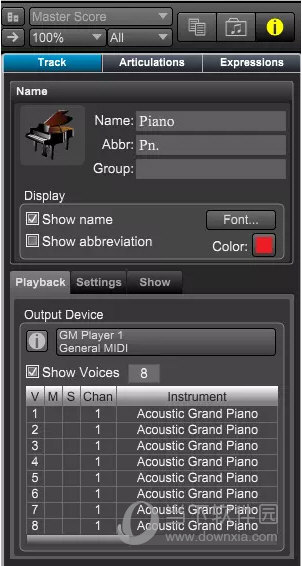
2、设置如何在打击音轨上显示音符:
单击 Drum Map 选项卡。一个图表显示了 MIDI 音高,鼓的名字,音的位置和注意的头。打击音符有一个音阶位置,一个 MIDI 音高,和音符头。若要更改一个音符的刻度位置,请单击音符头并将其拖动到新的音位置。要改变音符的音高,点击音符并从音高菜单中选择音高。要改变一个音符的头部设置,点击注意并从头部菜单中选择头部。之后,你可以很容易地在轨道上添加音符作为打击音符。无论何时您使用 MIDI 或 Insert notes 记录在该曲目上,您所指定的 MIDI 音调会出现在您选择的音位置上。
3、智能鼓记录部分:
使用此方法记录不同的打击乐器部分,Ctrl 点击循环按钮进入重播模式,按下录制键或按下回车键开始录音。比如低音鼓。按下停止按钮或按空格键。重复步骤 2-4 进入不同的鼓部分。
如果想要替换现有的鼓部件,选择部件中的任何注释,例如低音鼓。重复步骤 2 - 4。选择该音符时,在录音时,禁止播放该音高的任何音调,并用新的记录数据替换它们。
以上就是Overture创建鼓轨道以及其使用方法,非常的简单,小伙伴快去试一试完善你的乐谱吧。
